Clàr-innse
Tha Adobe Audition na dheagh inneal clàraidh airson do chlaistinn gu lèir a ghlacadh. Ged a tha an inneal cumhachdach, tha e furasta tòiseachadh. Seallaidh an ro-ràdh seo dhut mar a chlàraicheas tu ann an Adobe Audition.
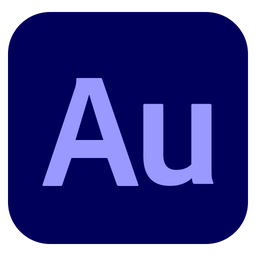
Mar a chlàras tu faidhlichean claistinn
Tha Adobe Audition ga dhèanamh gu math furasta tòiseachadh a’ clàradh fhaidhlichean claistinn. Gu gnàthach, bidh Audition a’ cur air bhog ann am modh Faidhle Fuaim.
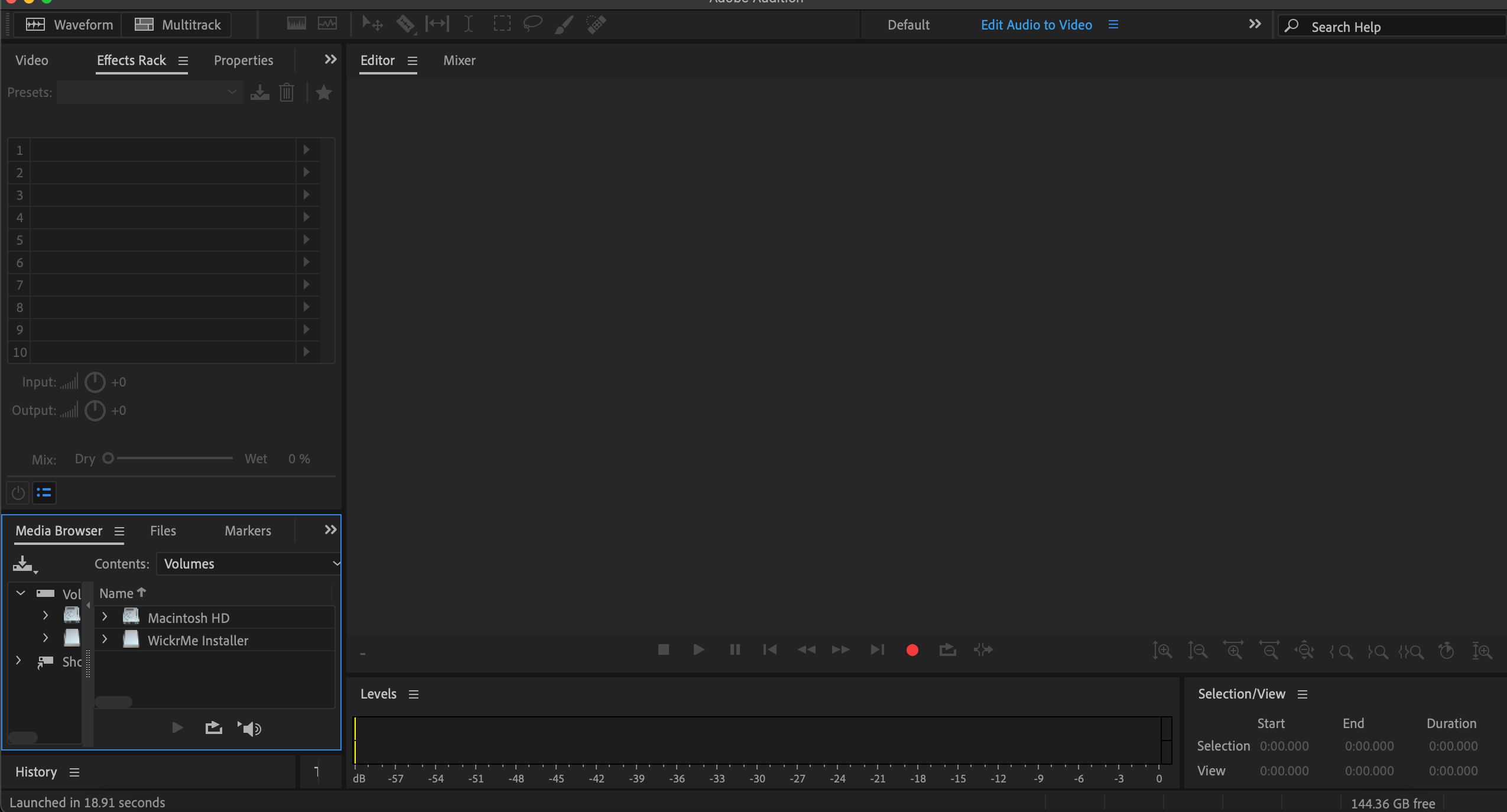
Buail air a’ phutan clàraidh dearg chan eil agad ach – sin mar a nì thu clàradh ann an Adobe Audition!
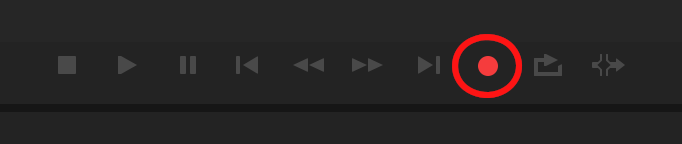
Gus sgur de chlàradh, briog air a’ phutan ceàrnagach Stop .

Gu dearbha, tha barrachd na sin ris.
Chì thu an comharra ùine làithreach a’ tòiseachadh a’ gluasad nuair a thòisicheas an clàradh. Tha an loidhne dhearg seo ag innse dhut càit a bheil thu. Aon uair 's gu bheil thu air a chlàradh, nochdaidh do chlaistinn mar thonn, riochdachadh lèirsinneach den dàta claistinn agad.

Ach, nuair a thòisicheas tu a' clàradh sa mhodh seo, cha ghlac am bathar-bog ach aon cuir a-steach claisneachd. Tha seo feumail ann an suidheachaidhean mar a bhith feumach air aon ghuth a chlàradh airson podcast a' cleachdadh an fhuaim agad fhèin a-mhàin.
TIP : Ma tha thu a' clàradh le Adobe Audition airson podcast, clàraich a-steach mona. Bheir seo comharra nas soilleire. Airson podcast, bidh thu an-còmhnaidh ag iarraidh an fhuaim clàraichte sa “mheadhan”, agus mar sin chan eil feum air stereo.
Mar a chleachdas tu Ioma Ceòl
Ma tha thu airson barrachd air aon trac a chlàradh , feumaidh tu briogadh air an roghainn Multitrack .

An sin's urrainn dhut ainm traca a shònrachadh, àite a thaghadh airson a shàbhaladh, agus cuid de na roghainnean atharrachadh (faodaidh tu na Roghainnean bunaiteach a chleachdadh an-dràsta).
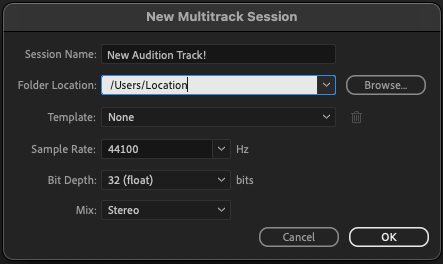
Nuair a bhios tu deiseil, cliog air OK, agus fosglaidh Audition an deasaiche ioma-shlighe.
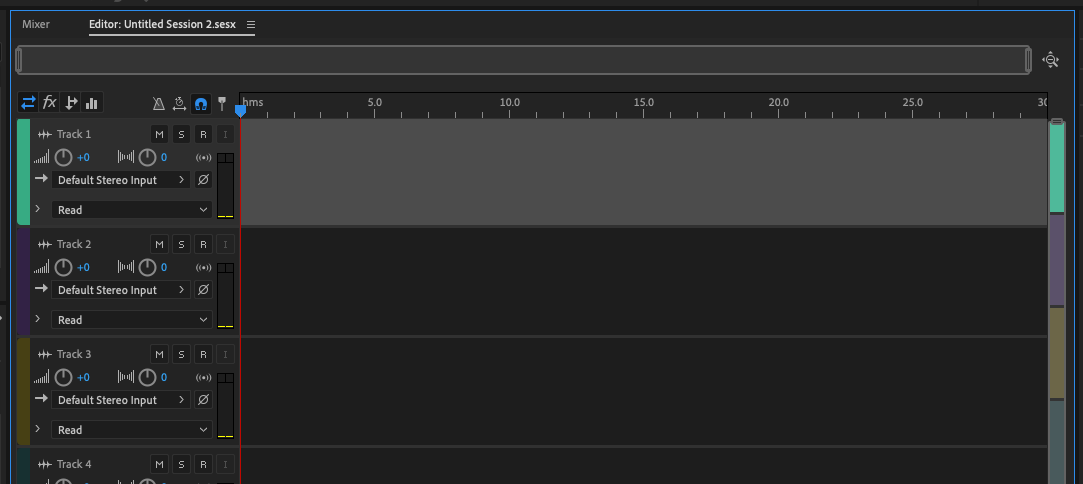
A’ taghadh Bathar-cruaidh Fuaim
A’ cleachdadh an deasaiche ioma-shlighe, ’s urrainn dhut clàradh bho ghrunn diofar thùsan leithid micreofon togte, mic USB, no eadar-aghaidh claisneachd.
An toiseach, feumaidh tu an inneal cuir a-steach no an eadar-aghaidh claisneachd a thaghadh. Cliog air a’ phutan Mix , agus an uairsin tagh Mono no Stereo. Taghaidh seo an inneal claisneachd no an eadar-aghaidh claisneachd airson gach trac.
Ma tha eadar-aghaidh claisneachd agad, chì Audition cuir a-steach claisneachd eadar-dhealaichte airson gach seanail ach chan urrainn dhut innse a bheil ionnstramaid no microfòn agad ceangailte riutha. Tagh am fear a tha a dhìth ort, ach feumaidh fios a bhith agad dè a tha ceangailte ri gach cuir a-steach!
Anns an deasaiche ioma-shlighe, cha bhith cliogadh air a’ phutan clàr dearg a’ tòiseachadh air clàradh. An toiseach, feumaidh tu an t-slighe a ghiùlan. Gus seo a dhèanamh, cliog air a’ phutan R. Tionndaidhidh e dearg gus sealltainn gu bheil e deiseil.
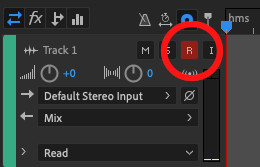
Nuair a tha e armaichte, nochdaidh meatair-lìonaidh. Tha seo a' sealltainn cho àrd 's a tha am fuaim agad nuair a thèid a chlàradh.
TIP : Feumaidh tu deagh ìrean fuaim, ach chan fhaod iad a dhol dhan dearg. Nì seo saobhadh air a' chlàradh.
Mar a nì thu clàradh ann an Adobe Audition
Tha thu deiseil a-nis gus clàradh ùr a thòiseachadh lean deasaiche multitrack. Cliog air a’ phutan clàraidh dearg agus tha thu dheth. Mar a bhios tu a’ clàradh, chì thu gu bheil Audition a’ gineadh tonn taobh a-staigh na slighe.
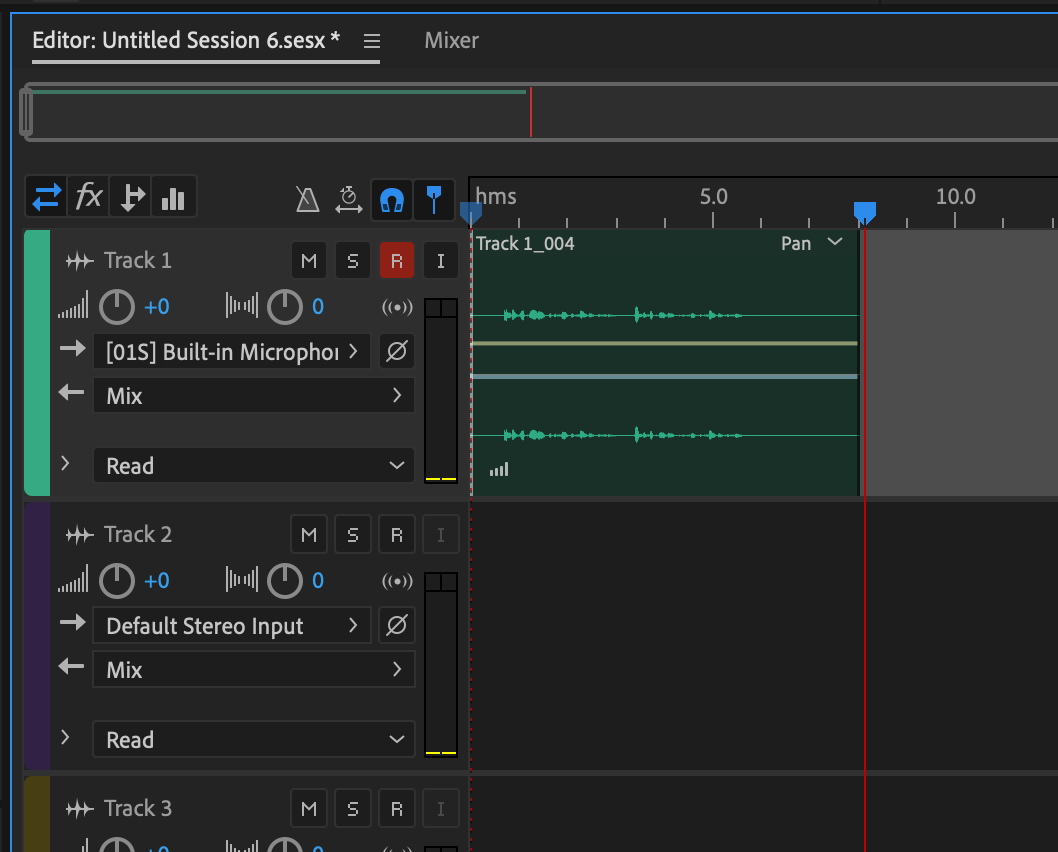
Nuair a bhios tu deiseil, cliog air a’ phutan Stop agus stadaidh an èisteachd. clàradh.

Is urrainn dhut iomadh clàr a chlàradh aig an aon àm le eadar-aghaidh claisneachd. Airson gach slighe, rachaibh tron phròiseas airson an cuir a-steach a thaghadh, mar a rinn thu airson a’ chiad fhear. Mar eisimpleir, ma tha thu a' clàradh podcast 's dòcha gum bi thu airson gach micreofon a thathar a' cleachdadh a chur air slighean fa-leth.
Cuimhnich, feumaidh gach trac a bhith armaichte le bhith a' briogadh air an R, air neo cha clàraich Audition fuaim dhan chlàr sin . An uairsin dìreach cliog air a' phutan clàrachaidh.
Nuair a bhios tu deiseil feumaidh tu a shàbhaladh.
Tagh Save As on chlàr Faidhle . Bheir audition suas bogsa còmhraidh far an urrainn dhut am faidhle ainmeachadh agus àite pasgan air a’ choimpiutair agad a thaghadh. Sàbhalaidh seo an seisean slàn agad.
GEARR-BHORD MÒR : CTRL+SHIFT+S (Windows), COMMAND+SHIFT+S (Mac)
 <1
<1
Mar a thòisicheas tu le ath-chluich is deasachadh
Gus do chlàradh a chluich air ais, slaod an comharra ùine làithreach air ais chun toiseach tòiseachaidh. An uairsin cliog air a’ phutan cluiche, no brùth air Space (tha seo an aon rud air Windows agus Mac.) Tòisichidh an clàradh an uairsin a’ cluich bhon chomharra àm làithreach agad.
Gus gluasad tro na fuaimean agad, faodaidh tu an dàrna cuid scrollaich a' cleachdadh anbàraichean scrollaidh no faodaidh tu do luchag a chleachdadh.
Ma chleachdas tu a’ chuibhle scrollaidh air do luchag gluaisidh tu a-steach is a-mach, agus is urrainn dhut an iuchair Shift a chumail sìos fhad ‘s a chleachdas tu a’ chuibhle scrollaidh gus gluasad air chlì neo air an làimh dheis.
Air taobh deas an Audition tha clàr-taice le liosta de dh'àiteachan-obrach. Faodaidh tu am fear a thaghadh airson an seòrsa pròiseact air a bheil thu ag obair. Bheir iad sin seachad sruthan-obrach fèin-ghluasadach.
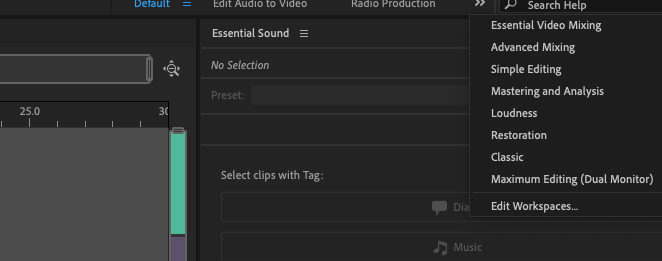
Gus buadhan a chur ris an fhuaim agad, tha Effects Rack aig Adobe Audition air taobh clì a’ phannal fuaime. Leigidh seo leat na buaidhean a tha thu airson a chur an sàs a thaghadh.
'S urrainn dhut a' bhuaidh a chur ris an t-slighe gu lèir a chlàr thu no earrann dhith. Nuair a bhios am putan cumhachd uaine, bidh a' bhuaidh gnìomhach.
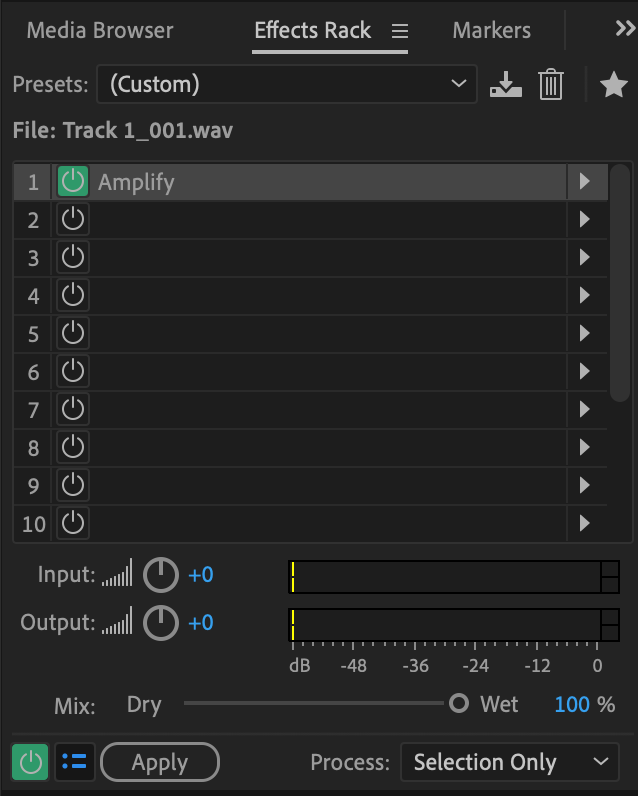
Gus buaidh a thoirt air an t-slighe gu lèir, cliog air tiotal na slighe gus a h-uile càil a thaghadh.
MION-SGRÙDADH MÒR : Taghaidh CTRL+A (Windows), COMMAND+A (Mac) an t-slighe gu lèir.
Gus earrann dhen t-slighe a thaghadh, briog air chlì do luchag is slaod gus cuideam a chuir air an roinn air a bheil thu airson a’ bhuaidh a chuir an sàs. Chì thu seo ann an deasaiche cruth nan tonn.

Gus faighinn a-mach cò ris a bhios na h-atharraichean agad coltach, cliog air a’ phutan Ro-shealladh .
<0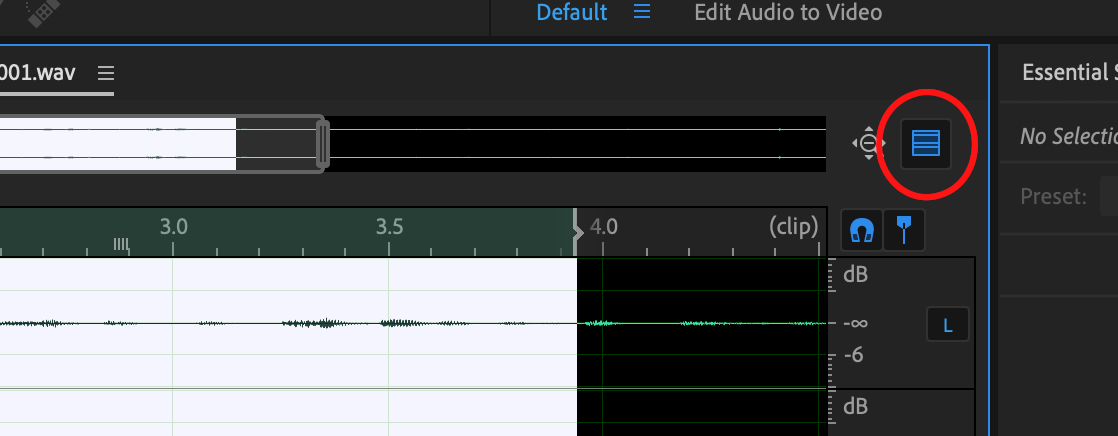
Fosglaidh seo uinneag eile le do chruth-tonn innte, leis an tè thùsail air a’ mhullach agus an ro-shealladh gu h-ìosal.
San eisimpleir gu h-ìosal, chaidh clàradh guth sàmhach a mheudachadh ann an tomhas-lìonaidh a’ cleachdadh Meudaich . Tha antha an diofar soilleir.
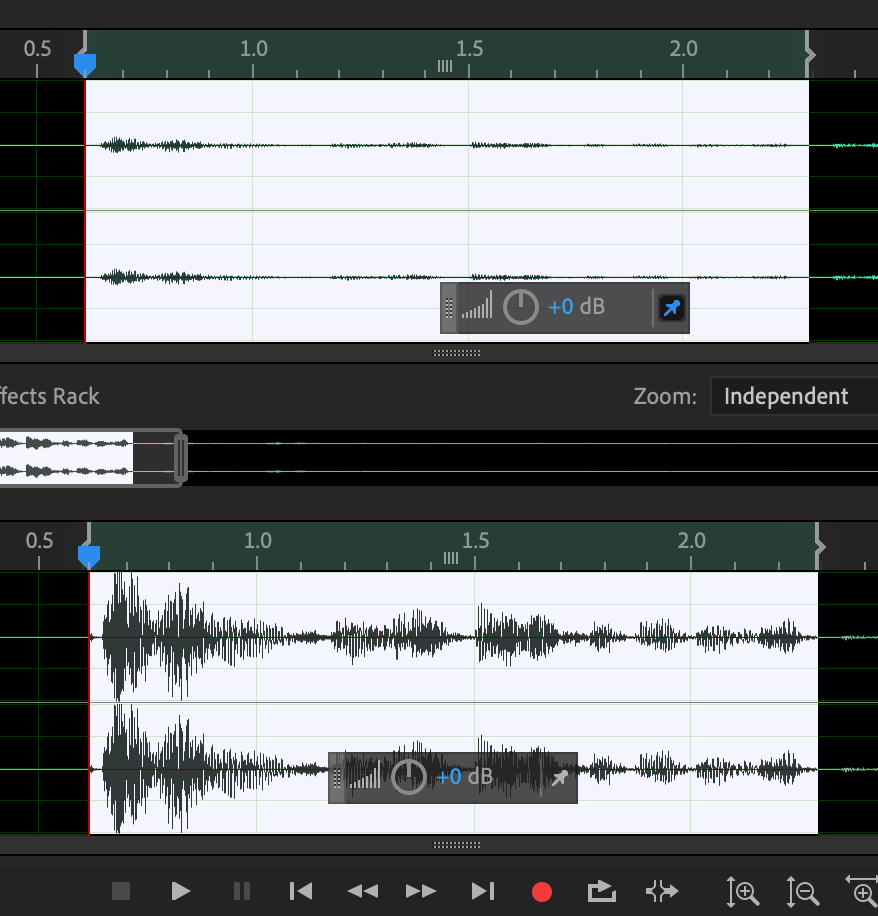
Nuair a tha thu toilichte, cliog Cuir a-steach air raca Effects agus thèid na h-atharraichean agad a dhèanamh.

Ma tha thu airson a’ bhuaidh agad a chluinntinn fhad ‘s a tha thu a’ clàradh, feumaidh tu briogadh air a’ phutan Monitor Input . Aon uair ‘s gu bheil thu air briogadh air an R gus an t-slighe a ghàirdean, cliog air a’ phutan I. Cuiridh seo an gnìomh an monitor agus cluinnidh tu a’ bhuaidh.
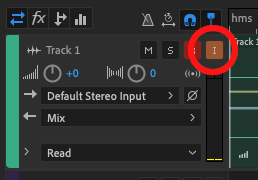
Ma dh’atharraicheas tu d’ inntinn air atharrachadh sam bith air an fhuaim agad, na gabh dragh! Tha an taba Eachdraidh ann gus an urrainn dhut do chlaistinn a thilleadh chun staid roimhe sin an-còmhnaidh.
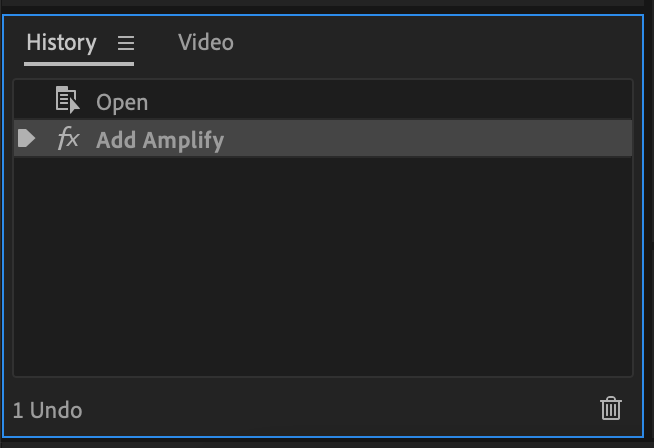
MION-SGRÙDADH MÒR: CTRL+Z (Windows), tha COMMAND+Z (Mac) 'na Undo airson an atharrachaidh as ùire agad.
Co-dhùnadh
'S e prògram cumhachdach, sùbailte a th' ann an Adobe Audition ach tha e sìmplidh airson tòiseachadh cuideachd. Is e an dòigh as fheàrr air ionnsachadh a bhith a’ feuchainn, mar sin cuir às don èisteachd agus faighinn gu clàradh!
S dòcha gum bu toil leat cuideachd:
- Mar a bheir thu air falbh fuaim cùl-fhiosrachaidh ann an Adobe Audition

